כיצד להגדיל או להקטין את גודל הגופן ב- Notepad ++
Miscellanea / / August 04, 2021
פנקס רשימות ++ הוא עורך טקסט וקוד מקור המיועד למערכת Microsoft Windows כדי לספק למשתמשים תכונות נוספות שבדרך כלל אינן זמינות בפנקס הרשימות הרגיל של Windows. עם זאת, בניגוד לעורכי טקסט אחרים, ל- Notepad ++ אין פורמט גופן בשורת התפריטים או בסרגלי הכלים, ולכן המשתמשים מתקשים להגדיל או להקטין את גודל הגופן.
תוכן העמוד
-
דרכים להגדיל או להקטין את גודל הגופן ב- Notepad ++
- דרך 1: שנה את גודל הגופן של פנקס הרשימות ++
- דרך 2: שינוי גודל הגופן עבור כרטיסיות
- דרך 3: לוודא שהעורך אינו מתקרב או מתקרב
דרכים להגדיל או להקטין את גודל הגופן ב- Notepad ++
היום במאמר זה נסביר דרכים קלות ומהירות שיעזרו למשתמשים להגדיל ולהקטין את גודל הגופן ב- Notepad ++. לפרטים נוספים, הקפד לקרוא את המאמר עד הסוף. תסתכל:

דרך 1: שנה את גודל הגופן של פנקס הרשימות ++
משתמשי Notepad ++ לא מוצאים את תפריט גודל הגופן הזמין בסרגלי הכלים, בניגוד לרוב עורכי הטקסט האחרים. אפשרות הגופן עבור Notepad ++ זמינה בדרך כלל בחלון ההגדרות אם כי יש גם קיצור דרך אחד המאפשר למשתמש להגדיל או להקטין את גודל הגופן בעורך.
להלן הסברנו על שתי הדרכים לשינוי גודל הגופן באזור העריכה, התבונן:
- לחץ פעמיים מעל ה- פנקס רשימות ++ קיצור דרך והפעל אותו או שתמצא אותו באמצעות תכונת החיפוש של Windows.
- עכשיו לחץ על קוֹבֶץ מהפינה השמאלית העליונה של המסך ואז לחץ על לִפְתוֹחַ מרשימת האפשרויות. עוד תקבל תצוגה מקדימה של השינויים.
- יתר על כן, לשינוי גודל הטקסט באמצעות קיצור הדרךלחץ לחיצה ממושכת על מקש CTRL ובו זמנית גלול עם העכבר למעלה ולמטה, וזה יגדיל ויקטין את גודל הגופן בעורך. גלילה כלפי מעלה פירושה הגודל המוגדל, וגלילה למטה פירושה גודל קטן יותר.
- או נווט אל פנקס הרשימות ++ תפריט הגדרות מהאפשרויות האנכיות ואז לחץ על תצורת סגנון.

- עכשיו תחת מדור סגנון גופן במסך הבא הגדר סגנונות וגדלים שונים של גופנים עבור Notepad ++. נוסף סמן את תיבת הסימון לאופציות אפשר גופן גלובלי גודל, ואחרים לשינויים שאתה רוצה לעשות.
דרך 2: שינוי גודל הגופן עבור כרטיסיות
בגירסאות הקודמות של Notepad ++, גופן הכרטיסיות הוא ממש קטן כברירת מחדל שקשה לקרוא אותו כאשר המסך גדול. עם זאת, לחוויית צפייה ברורה יותר, ניתן לשנות את גודל הגופן. לשם כך, בצע את השלבים הבאים:
- לחץ פעמיים מעל ה- פנקס רשימות ++ קיצור דרך והפעל אותו, אחרת, חפש בו באמצעות תכונת החיפוש של Windows.
- עַכשָׁיו הקלד טקסט כלשהו אוֹ לפתוח קובץ טקסט לצפייה בשינויים באמצעותו בשידור חי.
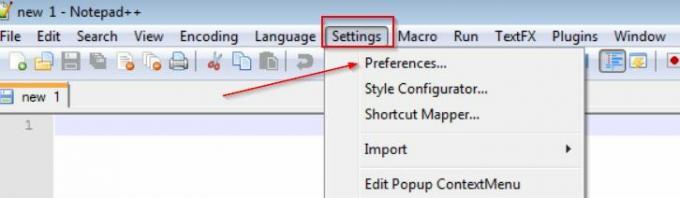
- ואז מהתפריט העליון האופקי, לחץ על הגדרות ואז בחר העדפות.

- יתר על כן, תחת סרגל לשוניות, סמן את תיבת הסימון לאופציה צמצם (אם גופן הכרטיסייה שלך גדול יותר)
- אוֹ בטל את התיבה לאופציה צמצם (אם אתה רוצה להגדיל את גופן הכרטיסייה).
- כעת לחץ על ה- סגור כפתור ותוכלו לראות גופן לשונית אחר כעת.
דרך 3: לוודא שהעורך אינו מתקרב או מתקרב
לפעמים הגופנים נראים קטנים או גדולים, בגלל כמה תכונות זום. עם זאת, בעוד המשתמש מגדיר את תכונת הזום לברירת מחדל, היא תציג עוד את הגודל הנכון של הגופן עבור העורך. שיטה זו מתאימה רק למשתמשים אלה שתקועים בנושא הזום.
- לחץ פעמיים מעל ה- פנקס רשימות ++ קיצור דרך והפעל אותו או פשוט חפש את Notepad ++ דרך תכונת החיפוש של Windows.
- עכשיו לחץ על קוֹבֶץ מהפינה השמאלית העליונה של המסך ואז לחץ על לִפְתוֹחַ מרשימת האפשרויות. עוד תקבל תצוגה מקדימה של השינויים.

- עכשיו נווט אל נוף מהתפריט העליון האופקי, בחר תקריב, ואז לחץ על האפשרות שחזר את זום ברירת המחדל.
- אם העורך הוגדל או התקרב, הוא יאפס את אפשרות הזום.
למעלה במאמר כללנו דרכים לשינוי גודל הגופן של פנקס הרשימות, שינוי גודל הגופן עבור כרטיסיות, ודרכים להבטיח שהעורך אינו זום פנימה או החוצה.
אנו מקווים שכל המידע לעיל יוכיח את עצמו כמועיל ורלוונטי למשתמשים שלנו. לאחר קריאת מאמר זה, אם יש לך ספקות או שאילתות, אנא רשום את ההערה בתיבת ההערות שלמטה.

![כיצד להתקין ROM מלאי ב- iCall i Note 5 [קובץ קושחה פלאש / ביטול לבנה]](/f/f1b8d18b5652bb352a94388b815cd7ac.jpg?width=288&height=384)
![כיצד להתקין ROM ROM על Geotel Amigo [קובץ Flash קושחה / ביטול לבנה]](/f/1aa2c60d86cb315d89e12a4daae98ef6.jpg?width=288&height=384)
![כיצד להתקין ROM ROM על Clout X422 Exotic [קובץ קושחה]](/f/9abb4860749de78aa42e8a1ad8eac47e.jpg?width=288&height=384)